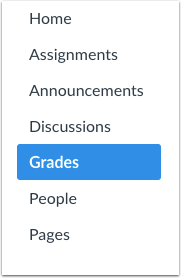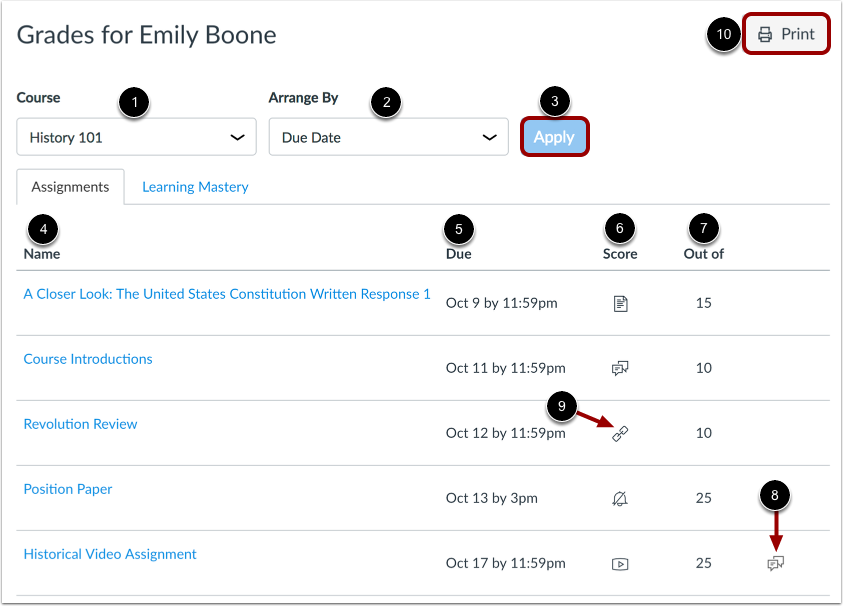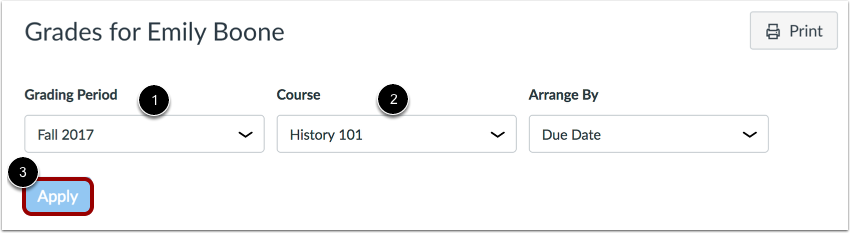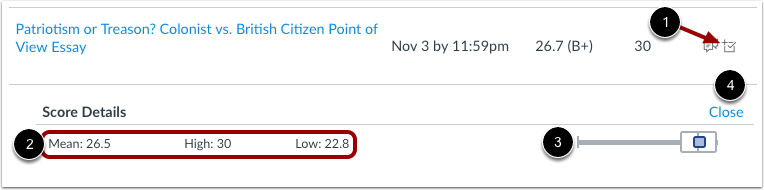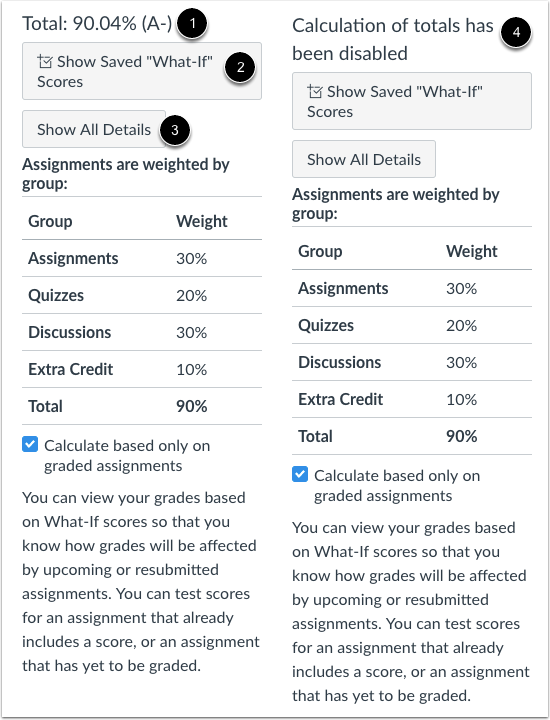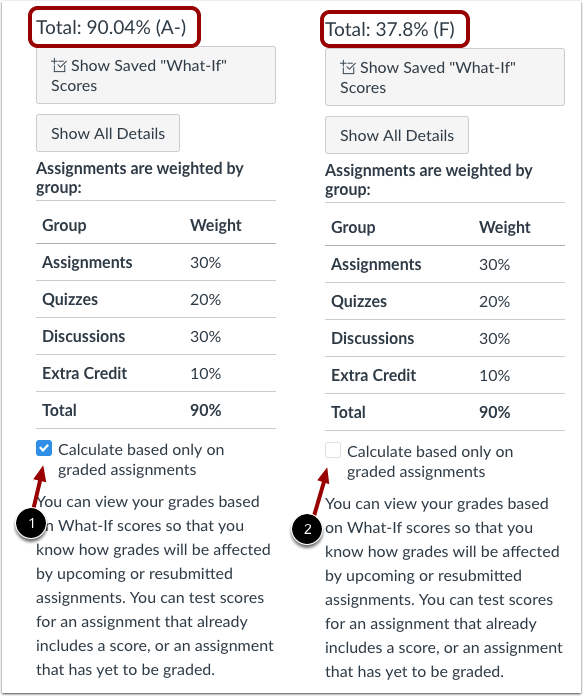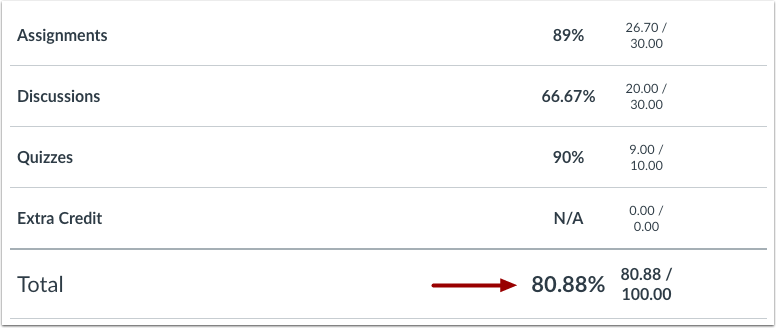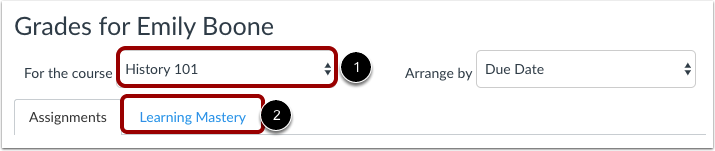| Table of Contents |
|---|
...
과목의 성적 페이지에는
...
과목 내 모든 과제 및 평가요소에 대한 현재 성적이 표시됩니다. 과제 및 평가 항목들의 점수와 피드백 의견 및 루브릭을 볼 수도 있습니다.
...
교수자가 여러 가지 채점 기간을 사용하는 경우 채점 기간을 기준으로 채점을 필터링 할
...
수도 있습니다
...
.
참고: 점수 세부 사항 및 총 점수와 같은 성적 페이지의 일부 세부 정보는 과정에서 제한 될 수 있습니다.
오픈 코스
...
성적 메뉴로 이동하기
...
...
성적을 보고 싶은 과목을선택할 수 있습니다.
[
...
2 ]
...
기본적으로 성적은
...
과제의 마감 기한 별 시간순 기준으로 정렬되며 정렬 기준을 변경할 수 있습니다.,
[3] 모듈, 제목 또는 과제 그룹별 성적으로 정렬 조건을 변경하려면 해당 항목으로 선택 변경 후 적용 버튼을클릭하십시오. 모듈에 포함되지 않은 과제는 과제 목록의 끝에
...
가다나 순서로 표시됩니다.
그러나 모듈이나
...
과제 그룹이
...
과목에서 사용되지 않으면 정렬
...
옵션에 선택 항목으로 포함되지 않습니다.
과제의 이름 [4], 과제 마감일 [5], 획득 한 점수 [6] 및 과제의 총 점수 값 [7]을 볼 수 있습니다.
과제에 채점 세부 정보, 피드백 댓글 또는
...
루브릭이 포함되는지 여부를
...
아이콘이 표시되어 확인할 수도 있습니다 [8].
...
[9]
...
점수 항목에 제출 한 과제 유형을
...
나타내는 다양한 아이콘이 표시 될 수 있습니다.
...
성적 페이지에서는 가상 또는What-If 등급을 만들 수 있습니다.채점 필드를 클릭하고 등급 채점 (과제 제출을 원할 경우)과 채점되지 않은 과제 모두에 대해 성적을 근사 할 수 있습니다.
성적을 인쇄하려면 클릭인쇄버튼 [10].
채점 기간보기
코스에서 채점 기간을 사용할 수있는 경우 채점 기간 [1]에 따라 채점을 볼 수 있습니다.기본적으로 성적 페이지에는 현재 등급 지정 기간이 표시됩니다.과제에 만기일이 포함되지 않은 경우 마지막 채점 기간의 일부로 표시됩니다.다른 코스의 성적을 보려면코스드롭 다운 메뉴 [2]를클릭하십시오.지정된 채점 기간과 과정을 보려면적용버튼 [3]을클릭하십시오.
과정에 가중치가 부여 된 과제 그룹이 포함되어있는 경우보고있는 평가 기간에 따라 과제 그룹이 사이드 바에서 달라질 수 있습니다.지정된 등급 지정 기간에 하나 이상의 할당이 만료되는 경우 할당 그룹이 표시됩니다.
채점 기간에 가중치를 부여하고 모든 채점 기간 옵션을 선택하면 세로 막대에 각 채점 기간의 가중치가 표시됩니다.
학년 정보보기
일부 과제에는 검정 경고 아이콘 [1]이 포함되어 있습니다.이 아이콘은 과제에서 얻은 점수가 최종 점수에 포함되지 않는다고 경고합니다 [2]. 강사가 면제하지 않는 이상이 과제를 제출해야합니다.
댓글보기
이 경우 과제에 주석 , 할당 코멘트 아이콘이 표시됩니다 [1]. 주석을 보려면 아이콘을 클릭하십시오 . 댓글은 연대순으로 정리됩니다 [2]. 의견을 닫으려면 클릭 가까운 링크를 [3].
스코어링 세부 사항보기
채점 세부 사항을 볼 수 있으면체크 표시아이콘 [1]을클릭하십시오.과제의 점수 분포를보고 평균, 높고 낮은 점수를 볼 수 있습니다 [2].
...
교수자가 아직 평가하지 않은 과제는 과제 유형별 아이콘으로 표시되고, 과제가 채점되면 아이콘 표시 부분이 점수로 대체됩니다.
[10] 성적을 인쇄하려면 인쇄 버튼을 클릭합니다 .
성적 항목 별 상세 정보 보기
[1] 일부 항목에는 ⓘ 아이콘]이 표시됩니다. 아이콘을 클릭하면 정보가 하단으로 열리며 표시됩니다.
[2] 이 아이콘은 과제에서 얻은 점수가 최종 성적에 포함되지 않는다는 내용을 안내합니다.
그러나 면제 대상이 아닌 이상 제출을 필요로 하는 과제일 수 있으므로 확인할 필요가 있습니다.
평가 피드백 댓글보기
[1] 과제에 대한 피드백 의견이 추가된 경우 의견 아이콘이 표시됩니다 .
[2] 피드백 의견을 보려면 의견 아이콘을 클릭하십시오 . 피드백 댓글은 날짜순으로 정리됩니다 .
[3] 피드백 의견을 닫으려면 닫기 링크를 클릭합니다.
점수 세부 사항보기
[1] 채점 점수 세부 사항을 보려면 체크 표시 아이콘을 클릭하십시오.
[2] 과제의 점수 분포를 보고 평균점수와 최고, 최저 점수를 볼 수 있습니다.
[3] 그래프의 수평선은 0점에서 과제의 최고점 점수까지 표시됩니다 .
흰색 상자는 채점된 가장 낮은 점수에서 가장 높은 점수까지의 블럭 길이로 표시됩니다.
본인의 취득 점수는이 파란색 사각형으로 나타납니다.
5 명 이상의 다른 학생들이
...
과목에서 과제를 제출 한 경우에만 점수 세부 사항을 볼 수 있습니다.
득점 세부 사항이 표시되지 않으면 5 명 미만의 학생이 과제를
...
제출한 상태입니다.
[4] 점수 세부 정보를
...
닫으려면 닫기 링크 를클릭하십시오.
...
...
[1] 루브릭 아이콘이 포함된 과제는 과제 평가 시 루브릭을 이용하도록 설정된 경우입니다.
[2] 본인의 채점 결과를 보려면, 아이콘을
...
클릭합니다.
[3]
...
루브릭을 닫으려면 닫기 링크를 클릭하십시오.
참고: 총
...
루브릭 점수는
...
교수자가 제한 할 수 있습니다.
...
...
과목에 포함 된 과제
...
그룹별 소계가 하단에 나열됩니다.
과제 그룹을 통해 강사는 과제, 토론 및 퀴즈를 그룹으로 구성하고
...
각 그룹별 성적 반영 가중치를 해당 그룹에 적용 할 수 있습니다.
...
[2]
...
각 그룹의 백분율 점수와 얻은
...
점수를 총점 대비하여 볼 수 있습니다.
참고 : 지정 그룹 비율은
...
교수자가 제한 할 수 있습니다.
...
[1]성적 요약은 총 성적
...
을 보여 주며, [2] 저장된 what-if
...
점수를 볼 수
...
있습니다.
[3]성적 페이지 에 표시된 모든 점수 세부 정보, 설명 및
...
루브릭을 표시하거나 숨길 수 있습니다.
...
과목의 학년 계산에 따라 총 학점이
...
점수 값 또는 백분율로 표시 될 수 있습니다.
참고 :
...
...
과목 채점
...
가중치 설정 따라
...
계산된 된
...
과제 점수를 합산하여 계산됩니다. 이
...
성적을 보려면 사이트 바에서 평가된 과제에 근거한 계산 체크란을 선택하여 확인할 수 있습니다.
전체
...
합계 성적은 모든 과제 및 평가에 대해 과목에서 설정한 가중치에 과목의 채점 방식을 반영하여 (채점된 과제와 채점되지 않은 과제 모두 포함) 계산됩니다.
전체 합계 성적을 보려면 사이드 바 체크 박스 [2]의 선택을
...
해제하십시오. 사이드 바 상단의 성적은 전체 합계 성적을
...
참고 : 강사가 현재 및 / 또는 전체 성적보기를 제한 한 경우 사이드 바 확인란을 선택 또는 선택 취소해도 여전히 개별 과제에 영향을줍니다. 학년이 코스에서 떨어질 수 있음을 나타내는 배정 음영이있는 작은 변화를 볼 수 있습니다.
백분율 등급 계산보기
...
...
[1] 과제 그룹에 가중치가 부여되면 사이드 바에
...
과제 그룹의
...
분류별 가중치가 표시됩니다.
[
...
2]
...
과제 그룹은 항상 백분율로 표시됩니다.
...
강사가 총 합계 성적을 볼 수 있도록 허용 한 경우, 획득 한 점수와 전체
...
총점 간의 차이를 볼 수 있습니다
...
.
참고 :
...
교수자가 과제 그룹 비율 [3]에서
...
...
과목에서 과제 그룹을 사용하지 않는 경우 전체 점수를 포인트 또는 백분율로 표시 할 수 있습니다.
전체 성적이 포인트 단위로 표시되면 전체 성적 백분율 비율을 볼 수 있습니다.
...
이 역시, 교수자가 전체 성적을 볼 수 없도록 제한 할 수 있습니다.
참고 : 강사가 성적 합계를 보지 못하게 할 수 있습니다.
...
...
과목을 수강하는 경우 과목 드롭 다운 메뉴
...
를 사용하여 다른
...
과목의 성적을 볼 수 있습니다.
[2] 성적 페이지에
...
과제 및 학습 숙달
...
성과가 있는 경우, 러닝 마스터링크에서 성과 목표 기준 기반 점수를 볼 수도 있습니다
...
.